प्रश्न
समस्या: जीमेल पर टू-फैक्टर ऑथेंटिकेशन कैसे इनेबल करें?
क्या आप मुझे बता सकते हैं कि जीमेल अकाउंट पर टू-फैक्टर ऑथेंटिकेशन कैसे चालू करें?
हल उत्तर
दो-कारक प्रमाणीकरण, जिसे 2FA के रूप में भी जाना जाता है,[1] TFA या दो-चरणीय सत्यापन, ऑनलाइन आपकी व्यक्तिगत जानकारी में अधिक सुरक्षा जोड़ने का एक तरीका है। एक बार जब आप इसे सेट कर लेते हैं, तो आपको अपना लॉगिन, पासवर्ड और सत्यापन कोड दर्ज करना होगा जो आपके खाते तक पहुंचने के लिए आपके मोबाइल डिवाइस या प्रमाणीकरण ऐप पर भेजा जा रहा है।
आप जीमेल पर टू-फैक्टर ऑथेंटिकेशन इनेबल कर सकते हैं, फेसबुक, ट्विटर, reddit और कई अन्य ऑनलाइन सेवाएं। उपयोगकर्ताओं को सलाह दी जाती है
[2] इस सुविधा को डेटा उल्लंघनों की रोकथाम और आपके खाते में अन्य अनधिकृत पहुंच के रूप में चालू करने के लिए यदि कुछ बुरे दिमाग वाले लोग आपके पासवर्ड का अनुमान लगाते हैं।अगर किसी को आपके खाते तक पहुंच प्राप्त हो जाती है,[3] वे आपकी ओर से ईमेल भेज सकते हैं, आपकी संपर्क सूची चुरा सकते हैं या आपके अन्य खातों तक पहुंच प्राप्त कर सकते हैं। उदाहरण के लिए, अपराधी आपके बैंकिंग खाते का पासवर्ड रीसेट कर सकते हैं। इसमें कोई शक नहीं कि इससे गंभीर समस्याएं हो सकती हैं।
इसलिए, टू-फैक्टर ऑथेंटिकेशन साइबर सुरक्षा को एक अतिरिक्त परत देता है। Google इस सुविधा को जीमेल, ड्राइव, जी+, यूट्यूब और अन्य सहित अपनी सभी सेवाओं पर सक्षम करने की अनुमति देता है। हालाँकि, केवल Gmail के लिए 2FA सेट करना असंभव है। आपको सभी Google खाते को सुरक्षित रखने की आवश्यकता होगी।
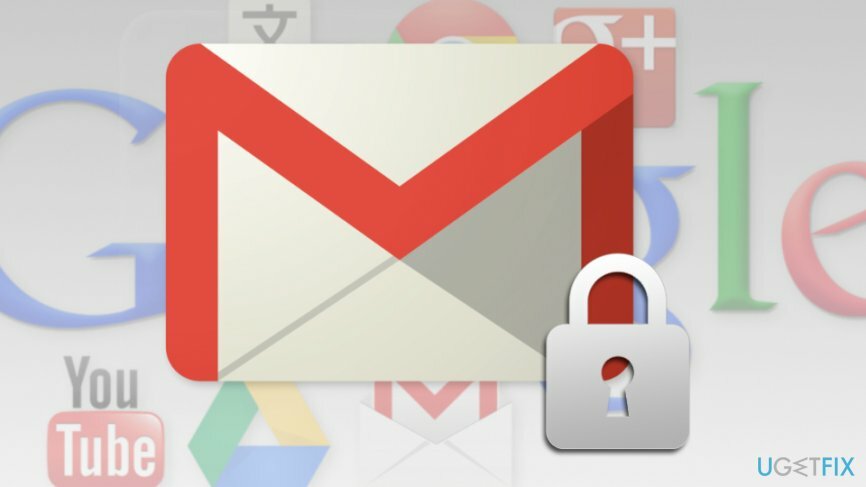
जीमेल और गूगल पर टू-फैक्टर ऑथेंटिकेशन को इनेबल करने के निर्देश
अपने कंप्यूटर के चरम प्रदर्शन को पुनर्स्थापित करने के लिए, आपको का लाइसेंस प्राप्त संस्करण खरीदना होगा रीइमेज रीइमेज मरम्मत सॉफ्टवेयर।
जैसा कि आप पहले से ही जानते हैं, आप Google खाते पर इस सुविधा को सक्षम करके जीमेल पर 2-चरणीय सत्यापन सेट कर सकते हैं। इसलिए, हर बार जब आप अपने जीमेल, यूट्यूब या अन्य Google खाते तक पहुंचना चाहते हैं, तो आपको अपना पासवर्ड दर्ज करते ही अपने लॉगिन की पुष्टि करनी होगी।
- पहुंच 2-चरणीय सत्यापन पृष्ठ कंप्यूटर पर वेब ब्राउज़र का उपयोग करके और "क्लिक करें"शुरू हो जाओ" बटन।
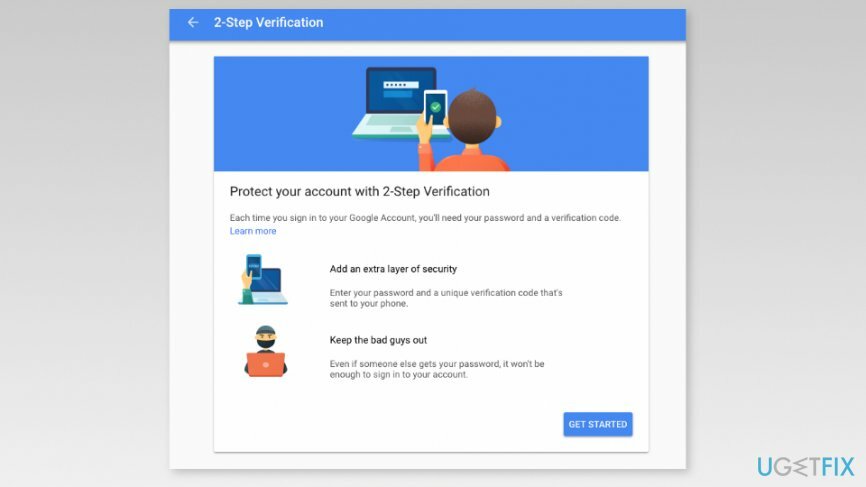
- अपने Google खाते में साइन इन करें।
- एक बार जब आप लॉग इन करते हैं, तो आपको अपना फोन दूसरे साइन-इन चरण के रूप में सेट करने की पेशकश की जाएगी। यदि आपने अपने मोबाइल फोन का उपयोग करके अपने Google खाते में लॉग इन किया है, तो आप इसे डिवाइस सूची के अंतर्गत देखेंगे। क्लिक "अब इसे आजमाओ" आगे बढ़ने के लिए बटन।
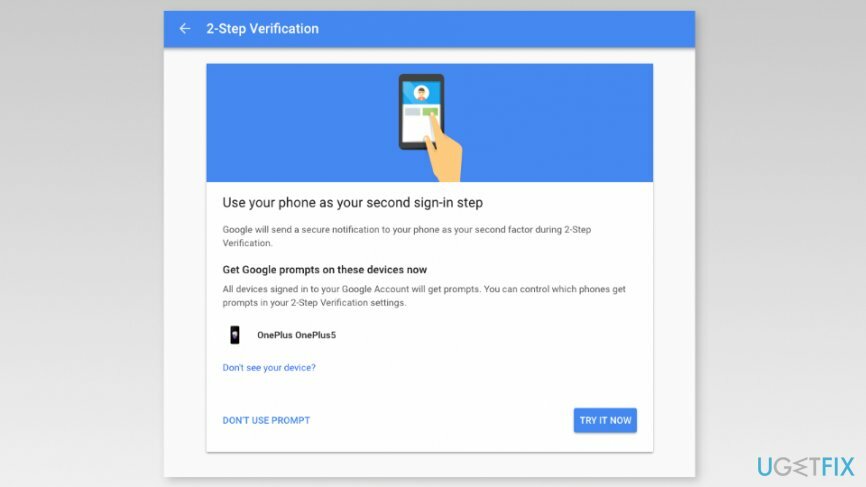
ध्यान दें: यदि आपको अपना फ़ोन सूचीबद्ध नहीं दिखाई देता है, तो आपको क्लिक करना होगा "अपना उपकरण नहीं दिख रहा है?" विकल्प और यहां गाइड का पालन करें। आपको अपने फोन नंबर की पुष्टि करनी होगी। - जैसे ही आप बटन पर क्लिक करेंगे, आपको अपने मोबाइल डिवाइस पर एक संकेत प्राप्त होगा। यदि प्रॉम्प्ट पर दी गई जानकारी सही है, तो “टैप करें”हां" स्मार्टफोन की स्क्रीन पर बटन।
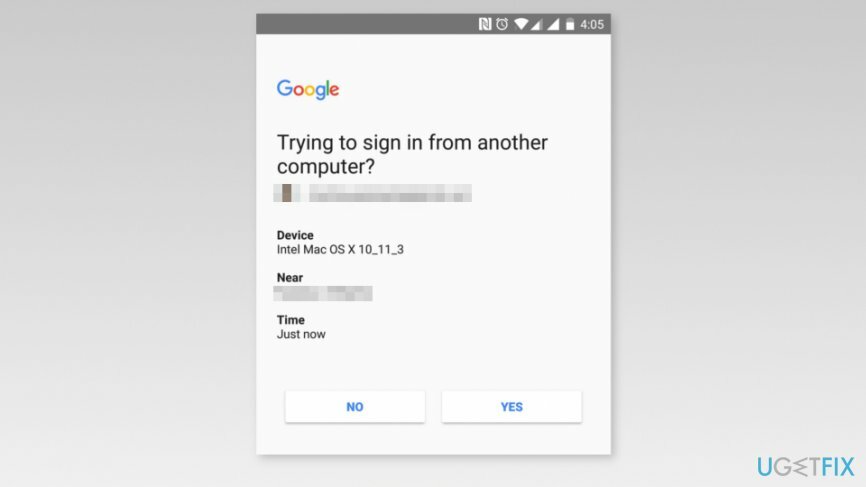
- तब आप देखेंगे "एक बैकअप विकल्प जोड़ें" विंडो जहां आपको अपना फोन खोने की स्थिति में वैकल्पिक साइन अप विधि चुननी होगी। आप अपना फ़ोन नंबर सेट कर सकते हैं या क्लिक कर सकते हैं "एक और बैकअप विकल्प का प्रयोग करें" जो बैकअप कोड की सूची छुपाता है जिसे आपको प्रिंट या डाउनलोड करना होता है।
- एक बार जब आप अपना वैकल्पिक लॉगिन समाधान चुन लेते हैं, तो “क्लिक करें”अगला" बटन।
- अंत में, आपको "क्लिक करना होगा"चालू करो" Google पर दो-कारक प्रमाणीकरण सक्षम करने के लिए बटन।
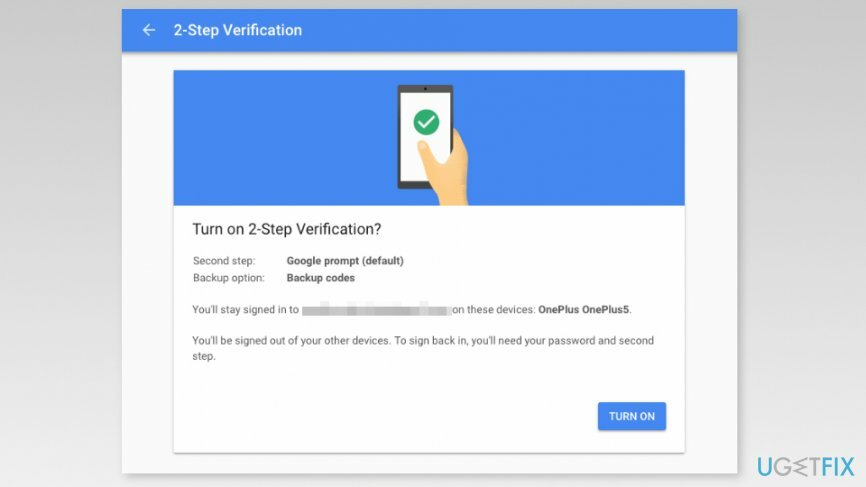
Google खाते पर दो चरणों वाला प्रमाणीकरण बंद करना
अपने कंप्यूटर के चरम प्रदर्शन को पुनर्स्थापित करने के लिए, आपको का लाइसेंस प्राप्त संस्करण खरीदना होगा रीइमेज रीइमेज मरम्मत सॉफ्टवेयर।
यदि किसी कारण से आप अपने Google खाते पर दो-कारक प्रमाणीकरण को अक्षम करना चाहते हैं, तो आप इसे आसानी से कर सकते हैं। इन चरणों का पालन करें:
- अपने तक पहुंचें गूगल अकॉउंट.
- पर जाए "साइन इन और सुरक्षा" अनुभाग और 2-चरणीय सत्यापन चुनें।
- यदि आवश्यक हो तो उपयोगकर्ता नाम, पासवर्ड और सत्यापन कोड दर्ज करके अपने खाते में साइन इन करें।
- चुनते हैं "बंद करें।"
- दिखाई देने वाले पॉप-अप में "क्लिक करके कार्रवाई की पुष्टि करें"बंद करें" बटन।
अपने सिस्टम को ऑप्टिमाइज़ करें और इसे अधिक कुशलता से काम करें
अब अपने सिस्टम को ऑप्टिमाइज़ करें! यदि आप अपने कंप्यूटर का मैन्युअल रूप से निरीक्षण नहीं करना चाहते हैं और इसे धीमा करने वाले मुद्दों को खोजने के प्रयास में संघर्ष करते हैं, तो आप नीचे सूचीबद्ध अनुकूलन सॉफ़्टवेयर का उपयोग कर सकते हैं। इन सभी समाधानों का परीक्षण ugetfix.com टीम द्वारा किया गया है ताकि यह सुनिश्चित हो सके कि वे सिस्टम को बेहतर बनाने में मदद करते हैं। अपने कंप्यूटर को केवल एक क्लिक से अनुकूलित करने के लिए, इनमें से किसी एक टूल का चयन करें:
प्रस्ताव
अभी करो!
डाउनलोडकंप्यूटर अनुकूलकख़ुशी
गारंटी
अभी करो!
डाउनलोडकंप्यूटर अनुकूलकख़ुशी
गारंटी
यदि आप रीइमेज से संतुष्ट नहीं हैं और सोचते हैं कि यह आपके कंप्यूटर को सुधारने में विफल रहा, तो बेझिझक हमसे संपर्क करें! कृपया, हमें अपनी समस्या से संबंधित सभी विवरण दें।
यह पेटेंट मरम्मत प्रक्रिया 25 मिलियन घटकों के डेटाबेस का उपयोग करती है जो उपयोगकर्ता के कंप्यूटर पर किसी भी क्षतिग्रस्त या गुम फ़ाइल को प्रतिस्थापित कर सकती है।
क्षतिग्रस्त सिस्टम को ठीक करने के लिए, आपको का लाइसेंस प्राप्त संस्करण खरीदना होगा रीइमेज मैलवेयर हटाने का उपकरण।

वीपीएन के साथ भू-प्रतिबंधित वीडियो सामग्री तक पहुंचें
निजी इंटरनेट एक्सेस एक वीपीएन है जो आपके इंटरनेट सेवा प्रदाता को रोक सकता है, सरकार, और तृतीय-पक्ष आपके ऑनलाइन ट्रैक करने से और आपको पूरी तरह से गुमनाम रहने की अनुमति देते हैं। सॉफ्टवेयर टोरेंटिंग और स्ट्रीमिंग के लिए समर्पित सर्वर प्रदान करता है, इष्टतम प्रदर्शन सुनिश्चित करता है और आपको धीमा नहीं करता है। आप भू-प्रतिबंधों को भी बायपास कर सकते हैं और नेटफ्लिक्स, बीबीसी, डिज़नी + और अन्य लोकप्रिय स्ट्रीमिंग सेवाओं जैसी सेवाओं को बिना किसी सीमा के देख सकते हैं, चाहे आप कहीं भी हों।
रैंसमवेयर लेखकों को भुगतान न करें - वैकल्पिक डेटा पुनर्प्राप्ति विकल्पों का उपयोग करें
मैलवेयर हमले, विशेष रूप से रैंसमवेयर, आपकी तस्वीरों, वीडियो, काम या स्कूल की फाइलों के लिए अब तक का सबसे बड़ा खतरा हैं। चूंकि साइबर अपराधी डेटा को लॉक करने के लिए एक मजबूत एन्क्रिप्शन एल्गोरिथ्म का उपयोग करते हैं, इसलिए इसका उपयोग तब तक नहीं किया जा सकता जब तक कि बिटकॉइन में फिरौती का भुगतान नहीं किया जाता है। हैकर्स को भुगतान करने के बजाय, आपको पहले विकल्प का उपयोग करने का प्रयास करना चाहिए स्वास्थ्य लाभ ऐसे तरीके जो आपको खोए हुए डेटा के कम से कम कुछ हिस्से को पुनः प्राप्त करने में मदद कर सकते हैं। अन्यथा, आप फाइलों के साथ-साथ अपना पैसा भी खो सकते हैं। सबसे अच्छे उपकरणों में से एक जो कम से कम कुछ एन्क्रिप्टेड फाइलों को पुनर्स्थापित कर सकता है - डेटा रिकवरी प्रो.